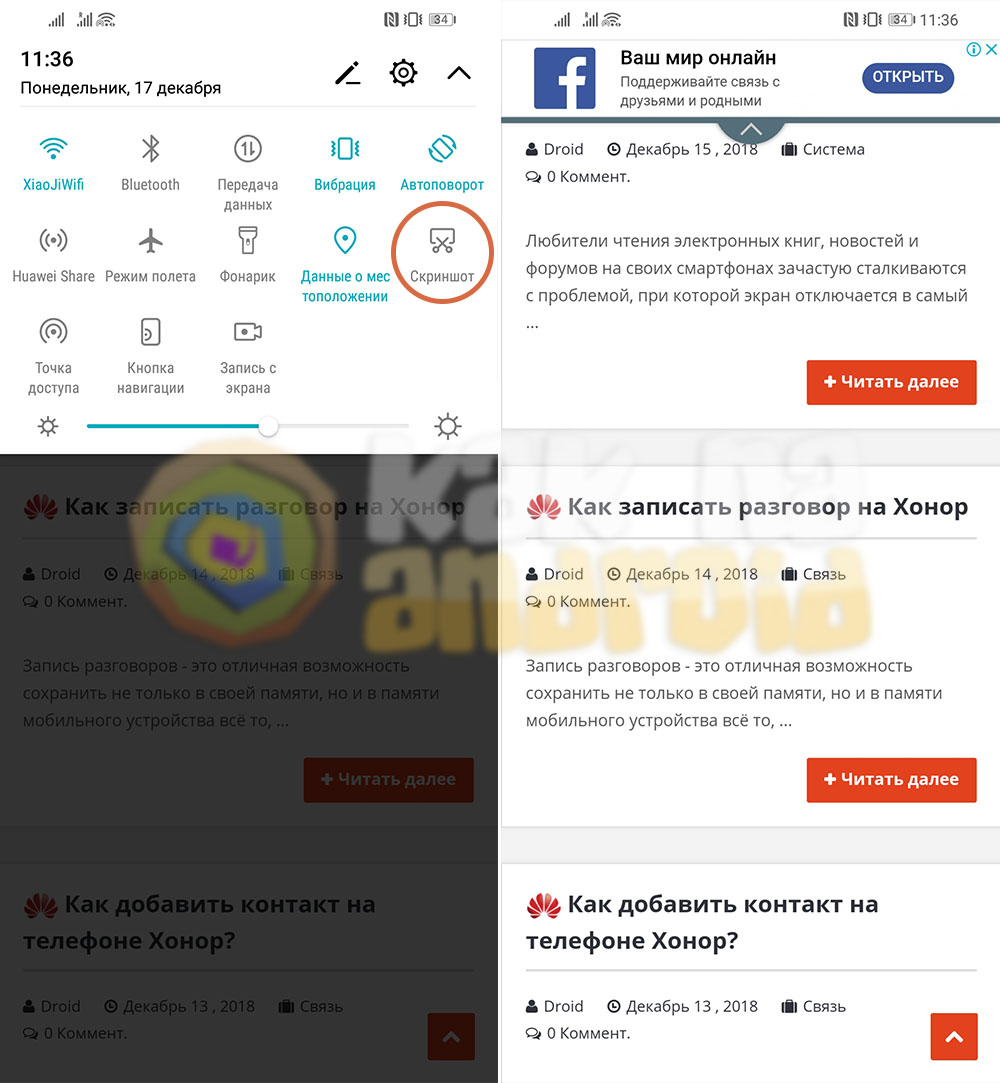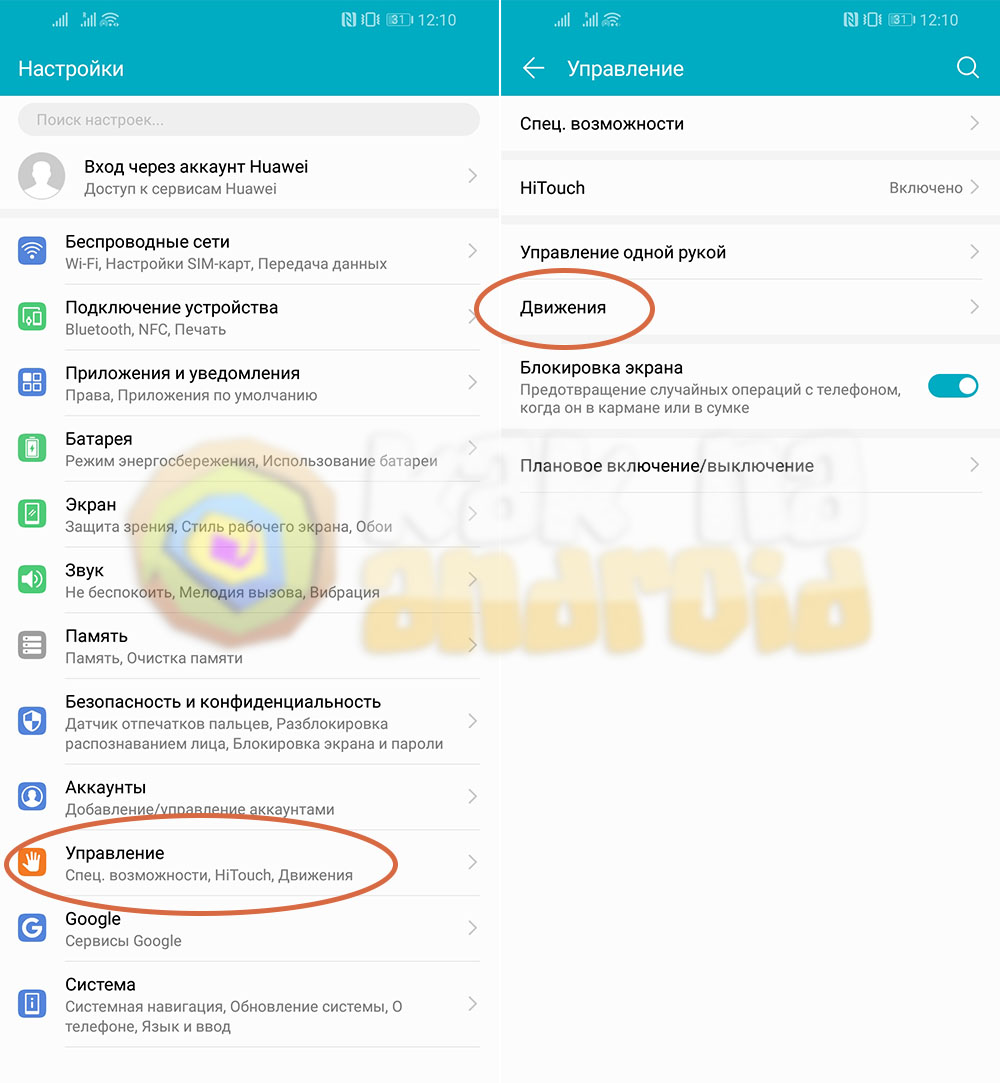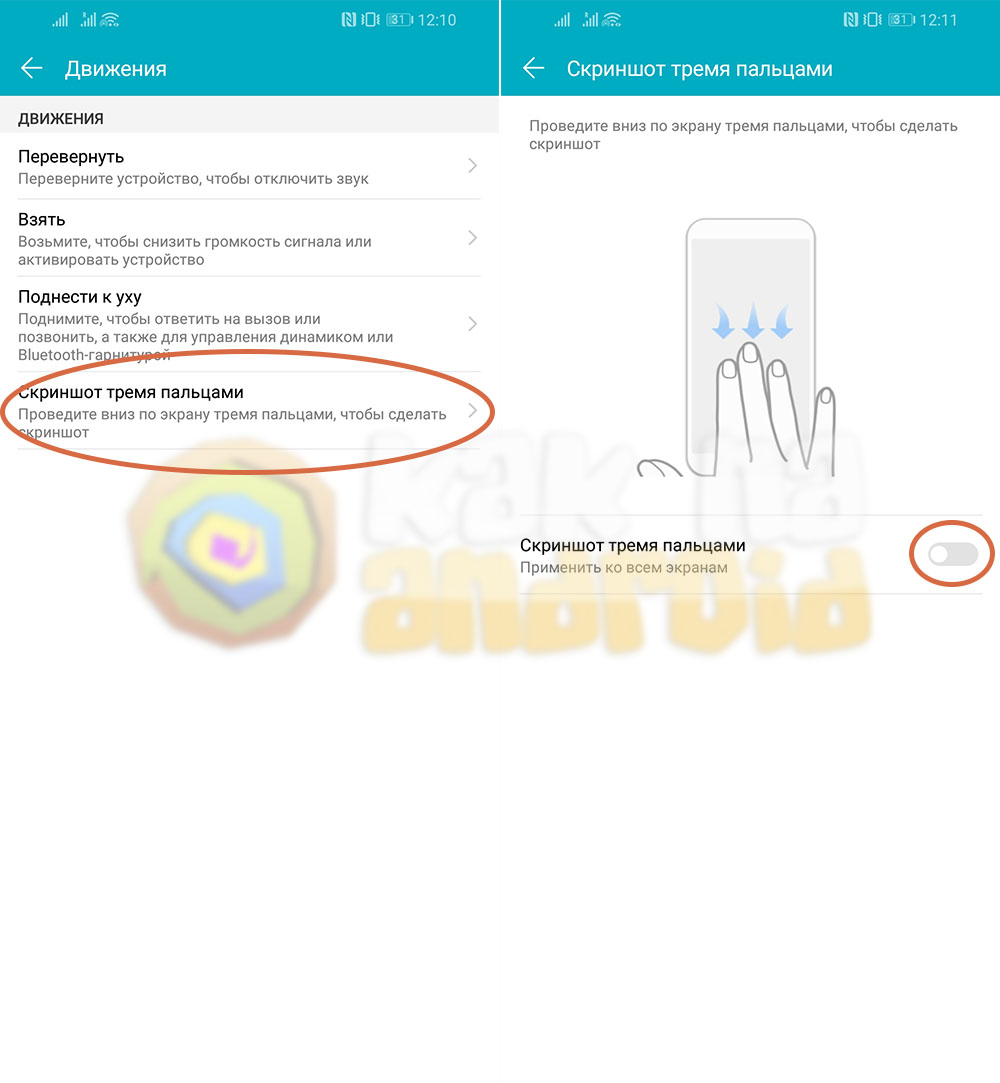Как сделать скрин на телефоне хонор
Как сделать скрин на телефоне хонор
Как сделать скриншот экрана на телефоне Honor и Huawei
В наши дни общение в интернете стало более разнообразным. Пользователи отправляют друг другу не только текстовые сообщения, но и музыку, видеоролики и конечно же картинки. К последним относятся не только фотографии и изображения, скачиваемые из сети, но и скрины, которые пользователи создают во время взаимодействия со своим смартфоном. Существует масса способов, как сделать скриншот экрана на телефоне Honor и Huawei. В этой статье содержатся как общеизвестные способы создания скриншота на Android-устройствах, так и менее используемые способы, доступные в фирменных оболочках EMUI и Magic UI.
Что такое скриншот?
Screenshot – это снимок происходящего на дисплее компьютера или смартфона с помощью стандартных средств или специальных программ.
Существует огромное количество ситуаций, когда требуется сделать снимок экрана. Чаще всего, людям необходимо поделиться важной информацией и быстрее всего это осуществить с помощью изображения.
После создания скрина, пользователи могут редактировать его, выделив нужную область, а также, выделить нужную информацию, если это потребуется. Согласитесь, такой способ передачи информации гораздо удобнее, чем если бы пришлось печать текст или писать его на листе бумаги.
В зависимости от операционной системы, способы создания скринов отличаются. В этой статье будут рассмотрены способы создания снимков экрана для телефонов Honor и Huawei, которые также подходят для устройств, работающих на операционной системе Android.
Скриншот с помощью кнопок
Самый распространенный способ для создания снимка экрана на Android-устройствах, заключается в нажатии комбинации клавиш. Несмотря на свою простоту, многие пользователи сталкиваются со сложностями. Дело в том, каждый производитель смартфонов выбирает свою комбинацию кнопок.
Чтобы создать скриншот на 9-м или 10-м андроиде в смартфонах Хуавей и Хонор, необходимо одновременно нажать на клавишу включения/выключения питания и нижнюю клавишу громкости, отвечающую за снижение уровня звука.
После этого, в левом нижнем углу экрана появится миниатюрная копия сделанного снимка, которая будет доступна для просмотра в галерее телефона.
Снимок экрана через шторку уведомлений
Смартфоны Honor и Huawei с фирменными оболочками EMUI и Magic UI имеют возможность создать скрин через шторку уведомлений. Для этого необходимо сделать так, чтобы необходимая для копирования информация была на экране, а затем:
Готово! Сделанный снимок теперь доступен для просмотра и редактирования в галерее.
Скриншот жестами (костяшки)
На некоторых моделях Хуавей и Хонор скриншот можно делать при помощи костяшки пальца. Для этого необходимо включить соответствующую функцию в настройках.
Теперь, при двойном постукивании по дисплею смартфона костяшкой пальца будет сделан снимок. При вычерчивании костяшкой пальца прямоугольной фигуры определенного размера, будет сделан screenshot только выделенной области. Если начертить костяшкой пальца символ в виде буквы «S», то можно создать длинный скриншот, речь о котором пойдет дальше.
Скриншот тремя пальцами
Владельцам Huawei и Honor с операционной системой Андроид 9 и Андроид 10 доступна возможность делать скрин, проведя тремя пальцами по дисплею. Для включения этой функции необходимо:
Теперь, при проведении тремя пальцами руки по экрану сверху вниз, пользователи увидят, что был сделан скрин.
Длинный скриншот
Перед тем как сделать длинный скриншот на Huawei или Honor, необходимо сначала воспользоваться одним из вышеперечисленных способов. Дальнейшие действия пользователя:
Готово, теперь в галерее телефона появится сохраненное изображение нужного размера.
Приложения
Для съемки происходящего на дисплее телефона разработаны специальные приложения. Рассмотрим самые популярные среди них.
Как сделать скриншот на Хонор?
Существует несколько способов, как сделать скриншот на Хонор — с применением стандартной комбинации кнопок, костяшками пальцев, используя строку быстрого доступа, тремя пальцам или с помощью программ. Каждый из методов имеет особенности, а некоторые функции нуждаются в предварительном включении. Ниже рассмотрим, как сделать скриншот на Honor для каждого из представленных методов.
С помощью кнопок
Многие до сих пор пользуются стандартным способом создания скринов — с помощью комбинации кнопок. Он удобен, ведь здесь не нужно устанавливать дополнительные настройки и ставить приложения — опция доступна «с коробки». Чтобы сделать скрин на телефоне Хонор, найдите интересующее изображение. Далее проделайте следующие шаги:
В дальнейшем полученный на Хонор снимок можно отправлять, обрабатывать, переносить на другие устройства и решать иные задачи.
Тремя пальцами
На новых версиях прошивки EMUI предусмотрена возможность создания скрина с помощью движения пальцев. Чтобы сделать скриншот экрана на телефоне Honor таким способом, начните с включения опции. Алгоритм такой:


В этом же разделе показывается, как правильно сохранять изображение. Необходимо провести прижатыми друг к другу тремя пальцами с области немного выше средины к самому низу. Подтверждением правильности выполненной работы будет появление анимации слева внизу. Сделанное фото сохраняется в Галерее.
Костяшками пальцев
Удобный метод сделать скриншот на Андроиде Хонор — использовать собственные костяшки пальцев. В отличие от прошлого способа, здесь необходимо использовать заднюю и твердую часть пальца. Впервые такая возможность появилась на Хуавай Хонор 8 и выше. Как и в прошлом случае, опцию необходимо включить. Для этого:
Как и в прошлом случае, не дисплее приводится анимационная картинка, как сделать скриншот на телефоне Хонор. Владельцам смартфона доступно три варианта:
Преимущество метода в том, что с его помощью можно делать скрин разных размеров и участков. Данные также сохраняются в разделе Галерея и могут использоваться по желанию пользователя.
Через быстрый доступ
При рассмотрении вариантов, как сделать скриншот экрана блокировки на Honor, обратите внимание на способ с панелью быстрого доступа. Такая опция появилась на смартфонах, начиная с Хонор 5Х, работающих на Андроид 5.1 и имеющих прошивку от EMUI 3.1 и выше. Для создания скрина, к примеру, на Хонор 9, делайте такие шаги:
Подтверждением действий является анимация, которая переносит снимок в нижнюю левую часть дисплея. Она задерживается на несколько секунд, а после этого исчезает.
Что такое длинный скриншот, как его сделать
В телефонах Хонор предусмотрена опция создания длинного скрина. Его особенность в том, что с помощью специальных действий удается захватить даже невидимую часть дисплея. Для создания такого изображения сделайте ряд шагов:

Таким способом легко сфотографировать необходимую часть дисплея Хонор. Как и в прошлых случаях, данные сохраняются на внутренней памяти устройства.
Итоги
Каждый из рассмотренных методов доступен для владельцев Хонор. В дополнение выделим еще один вариант, как сделать скриншот на таких устройствах — с помощью приложений. Последние доступны для скачивания в Плей Маркете и не требуют оплаты. Их плюс заключается в более широком функционале. Примеры — Screen Master, Screenshot touch и другие.
Как сделать скриншот на телефоне Хонор и сохранить на память
Как сделать скриншот на телефоне Хонор? Самый простой способ – зажать клавиши включения и уменьшения звука. Альтернативный вариант – иконка в «шторке» смартфона. Также на отдельных моделях Хонор можно включить скрины с помощью жестов на экране или его «постукивания». А для окон со скролом можно выбрать «длинный скриншот» и создать изображение во всю высоту окна после его прокрутки.
Как сделать скриншот на Хонор: все способы
Помимо стандартных вариантов, аналогичных любому телефону с Андроид, на Хонор есть особые методы создания скриншотов. Если с ними разобраться, то они могут войти в привычку и значительно облегчить жизнь. Тем более, если вы делаете скрины часто. Ниже я расскажу обо всех вариантах, как сделать скрин на Хонор 10, 9, 7а и других моделях.
Способ 1. Боковые кнопки
Это стандартный метод, доступный на всех смартфонах Андроид, начиная с 2011 года. Его достаточно запомнить один раз, и почти везде данный вариант сработает. Точно так же и производители Хонор не стали менять метод, как сделать скрин на телефоне Хонор с экрана. Для этого нужно:
Из плюсов данного варианта то, что он стандартный и работает в любой ситуации, при любом работающем приложении на экране.
Способ 2. Иконка в «шторке»
Это быстрый метод сделать снимок экрана на Хонор, без необходимости запоминать какие-либо комбинации клавиш. Порядок действий здесь ещё проще, чем в предыдущем варианте:
Описанный метод появился в аппаратах, начиная с Honor 5X с Android 5.1 и EMUI 3.1, то есть уже присутствует на всех современных телефонах. С его помощью можно сделать скриншот на телефоне Хонор 8, 7 и других версиях. Но если шторка уведомлений не опускается, попробуйте следующий способ.
Способ 3. Использование жестов или постукиваний
Это особые методы, позволяющие делать скриншот на Хоноре, но доступные не на всех моделях. Можно настроить телефон так, что будет достаточно нескольких жестов, и снимок экрана будет сохранён. Для начала нужно проверить наличие данных настроек и их включить:
Теперь вы можете делать снимок тем методом, который активировали. Здесь есть несколько нюансов, которые помогут избежать проблем:
Также при этом способе можно сделать скрин на Honor не всего экрана, а только его части. Для этого плотно прижмите палец и обведите ту область, которую нужно заскринить. Появятся опции, какая именно область вам нужна и как её стоит обвести.
Способ 4. Специальные приложения
Вы можете скачать сторонние приложения. Они доступны в Плей Маркете (если он есть) или AppGallery. Обычно программы имеют больше функций, чем встроенные методы. Однако они занимают дополнительное место в памяти устройства.
Посмотрите список доступных приложений, их рейтинги и отзывы, скачайте и попробуйте те, которые вам понравятся. Возможно, они для вас окажутся удобнее и проще, чем описанные выше варианты. Например, можно редактировать изображение сразу при создании или настраивать дополнительные движения и жесты.
Способ 5. Использование ПК
Этот метод не нужно специально использовать для скринов, поскольку он сложный и основан на работе со средой разработки и утилитой ADB (Android Debug Bridge). Но в отдельных случаях он тоже может вам подойти.
Длинный скриншот
Если на экране есть полоса прокрутки и снимок не сможет захватить весь контент, то пригодится данная функция. Есть несколько способов, как сделать длинный скриншот на Хонор на Андроиде. Первый из них стандартный:
Второй вариант, как сделать длинный скриншот на Honor с экрана, можно выполнить, если вы активировали управление жестами в третьем способе:
Одним из описанных методов можно сделать фото всего экрана на Хонор 10 Лайт или 20, и это действительно удобная «фишка» Хонора.
Где найти и отредактировать изображение
После того, как вы разобрались, как сделать скриншот на Хонор 20 и других моделях, нужно знать, что делать с ним дальше. На Хоноре есть несколько методов, которыми вы можете воспользоваться:
Часто возникающие проблемы и их решение
Со скриншотом на смартфоне может возникнуть только несколько проблем: они не делаются и не сохраняются. Есть несколько универсальных методов, проверив которые, вы избавитесь от неполадки:
Теперь вы знаете, как снимать экран на Хонор и редактировать полученные картинки. Один из способов сработает обязательно, но вы сможете подобрать для себя и более удобный вариант, который вам понравится.
Как сделать скрин на телефоне хонор
Создание скриншотов (снимков экрана) – это отличная возможность сохранить полезную информацию размещенную на экране смартфона для ее последующего личного использования или отправки другим людям. Это могут быть какие-то картинки, тексты переписок в социальных сетях, инструкции и прочая полезная информация. Как же сделать скриншот на Honor (Huawei)?
Инструкция
Существует как минимум три способа создания скриншотов:
Способ 1 – через панель быстрого доступа
Наиболее простой способ – специальная кнопка на панели быстрого доступа в шторке уведомлений.
Достаточно открыть шторку и нажать на “Скриншот”, после чего снимок будет создан и сохраниться в памяти устройства.
Способ 2 – с помощью механических клавиш
Второй способ подходит для игроманов (хотя им, из-за удобства, пользуется огромное количество людей не имеющих никакого отношения к играм), так как большинство игр блокируют шторку уведомлений и добраться до кнопки “Скришот” не получается.
В этом случае для создания снимка экрана необходимо одновременно зажать кнопку питания вместе с кнопкой понижения громкости. Способ является универсальным и работает на всех Android-смартфонах.
Способ 3 – свайп тремя пальцами
Третий способ не очень популярен, но также имеет право на существование. Для создания скриншота необходимо с верхней части экрана провести вниз (сделай свайп) тремя пальцами.
Данный вариант изначально может быть отключен в смартфоне и для его работы потребуется активация.
Для этого заходим в настройки мобильного устройства и в разделе “Управление” выбираем пункт “Движения”.
В открывшемся окне нажимаем на “Скриншот тремя пальцами” и активируем переключатель возле одноименного пункта.
Стоит отметить, что каждый снимок экрана занимает 150-450 килобайт (а длинные могут и вовсе занимать по несколько мегабайт), что со временем приведет к заполнению внутренней памяти смартфона. По-этому лучше удалять ненужные скрины сразу как только в них отпала потребность.
Найти сохраненные на телефоне скриншоты можно в папке Внутренняя память\Pictures\Screenshots.
Скриншот на телефоне Honor – как сделать быстро и разными способами
Скриншоты всегда нужны. Как сделать скриншот на Honor быстро, с помощью доступных клавиш, свайпов или других комбинаций, попробуем разобраться на примере любого Хонора версии 7 и выше.
Как сделать скриншот экрана Honor с помощью клавиш и панели быстрого доступа
Если вы нажмете не те кнопки, можно получить неожиданный результат. Если жать сочетание клавиш «питание/блокировка + повышение громкости», то запустится функция Hard Reset, и начнется полный сброс настроек смартфона. А при неодновременном нажатии можно заблокировать экран.
Как сделать скриншот на Honor с помощью панели быстрого доступа:
Как сделать скрин на Honor другими способами
Данные методы не пользуются большой популярностью, хотя достаточно практичны в определенных случаях. Их применение требует активации в настройках смартфона.
Для включения такой опции на «Хоноре» необходимо:
– Зайти в настройки смартфона.
– Выбрать пункт «Управление».
– Активизировать переключатель «Скриншот тремя пальцами» во вкладке «Движения».
На телефонах Honor данную функцию наиболее удобно применять, если нужно сделать скрин изображения динамичного баннера, кадра из видеоролика и т. п.
2. Скриншот костяшками пальцев. Опция также должна быть активирована в Настройках.
Для этого нужно:
– зайти в «Настройки»;
– найти вкладку «Движение»;
– активировать функцию «Умный скриншот»;
– для выполнения скрина нужно дважды коснуться костяшкой пальца к дисплею.
3. Скриншот части экрана. Для этого следует обвести костяшкой необходимую область, при этом линия обводки должна замкнуться в начальной точке.
После сброса телефона до заводских настроек произойдет обнуление опций для создания скриншотов, поэтому данные функции придется настраивать заново.
Где найти полученные изображения
Посмотреть сделанные скрины на гаджете можно в приложениях «Файлы» и «Галерея». Пользуясь первым вариантом, следует выбрать устройство хранения (встроенная память или карта), найти папку с изображениями, открыть каталог скриншотов. В «Галерее» для упрощения поиска нужного изображения перейти на вкладку с альбомами. Данная директория включает папку со сделанными снимками экрана. Если планируется перенос графики на ПК, тогда скрины следует искать в одноименном каталоге смартфона «Хонор».
Как сделать длинный скриншот на Honor
Такая опция может потребоваться, к примеру, чтобы запечатлеть ленту новостей, которая намного больше экрана, или область сайта, плохо оптимизированного под мобильные устройства. Порядок выполнения длинного скрина:
При выполнении длинного скриншота костяшками пальцев достаточно нарисовать букву S, не отрывая косточку от дисплея смартфона.
Какие операции можно делать со скринами на телефонах Хонор
Для примера будет взят скриншот, сделанный на Honor 20. После перехода в режим просмотра под изображением пользователь увидит панель со следующими вкладками:
Вышеперечисленные варианты создания скринов доступны в свежих моделях серий телефонов Honor (Pro, Lite, Play, V (View) и др.), а также новых смартфонах Huawei (к примеру, P20, Y5p, P Smart S).
Скриншот на Хоноре через приложения
Способ выполнения скринов посредством приложений выбирают в случае необходимости дальнейшего изменения снимка. Функции редактирования в таких программах имеют широкие возможности, например:
Помните, что ОЗУ на устройстве ограничена. Особенно это касается старых и бюджетных (например, серия «Лайт») моделей. К примеру, перед тем как сделать скриншот на Honor 9 2017 г. с помощью стороннего ПО значительной мощности лучше закрыть другие ненужные фоновые программы. В противном случае работа приложения может инициировать сбои работы смартфона.
Как сделать коллаж из снимков
Наиболее универсальным методом считается использование специальных программ с большим перечнем опций. Но такие приложения перегружают железо, а также чаще всего требуют создания платных аккаунтов.
Оригинальный постер можно также создать во встроенном приложении «Галерея». Для примера будет взят Honor 10 со скриншотами нужной тематики. Последовательность создания коллажа:
После выполнения такой процедуры коллаж будет доступен в «Галерее» для применения его в качестве заставки, обоев и т. п.
Как сделать видео экрана на Honor?
Опция доступна в новых моделях (Honor 9, 10, 10i, 20, 20i, 20s). Делать запись видео с дисплея можно во время игры или просмотра фильма.
Как сделать видео с экрана Хонора:
Как сделать скриншот на Хонор разных моделей
Смартфоны и планшеты марки Huawei Honor стали очень популярны благодаря отличному качеству исполнения, быстрой скорости работы и удобству использования.
Сделать скрин на Хонор можно довольно легко, зажав две кнопки на своем аппарате, но какие именно будет зависеть от его модели. В этой статье будет инструкция для всех смартфонов Honor.
В предыдущей публикации мы рассмотрели с примерами, что такое мессенджер. Сегодня вы узнаете, как сделать скрин на хонор стандартными средствами системы и с помощью приложений.
Как сделать скриншот на телефоне Хонор
1 — Нажатием клавиш
Способ работает практически на всех моделях Honor. Одновременно нажмите клавиши: питания и уменьшения громкости. Снимок сохранится в галерею смартфона.
Помните, что устройство должно быть разблокированным — иначе не сработает.
2 — Свайпом
Свайпом — тремя пальцами сверху экрана вниз. Одновременно тремя пальцами прикоснитесь к верхней части экрана устройства и проведите ими вниз не отрывая.
Посмотреть включена ли такая функция можно в настройках телефона. Перейдите в «Жесты» и откройте раздел «Управление». Чтобы активировать такую возможность откройте «Скриншот тремя пальцами» и установите у соответствующего параметра — переключать в включенное состояние.
Интересно! Раньше — на старых версиях EMUI здесь находилась функция создания скринов костяшками пальцев. Но, ее убрали.
3 — Через шторку
Отодвиньте верхнюю шторку лаунчера EMUI. И в открывшейся информационной панели нажмите на иконку создания снимков экрана.
Такая функция может быть не на всех моделях, но на большинстве есть точно.
4 — В меню выключения
Нажмите на кнопку питания на устройстве и дождитесь пока появится информационное окно. Самым нижним пунктом должен быть вариант создания снимка экрана.
Есть не на всех моделях.
5 — Приложения
Я уже рассматривал такие приложения в материале про то, как сделать скриншот на телефоне самсунг, они понравились большому количеству читателей. Здесь посмотрим на другие не менее удобные и функциональные варианты.
Скриншот
Адрес: Скриншот
Качественное программное обеспечение с максимально понятным интерфейсом. Работает на большинстве аппаратов на Андроид.
Скриншот_Pro
Простой в использовании вариант, качественно выполняет свои функции, есть различные параметры.
Супер_Скриншот_Pro
Позволяет применять эффекты к готовым снимкам, можно добавить текст и другое. Качественное приложение, которым легко пользоваться.
В заключение
Это были все варианты, как это можно сделать на телефонах Honor. Один из них в любом случае вам поможет. Надеюсь вам была полезна вышеизложенная информация и качественных вам скринов.
Как сделать скриншот на телефоне Хонор
Сегодня большая часть пользователей перешли на мобильные устройства. Их преимущество очевидно — мобильность, смартфоны и планшеты всегда под рукой. А некоторые телефоны превосходят по мощности даже компьютеры. В определённых случаях появляется необходимость сделать снимок экрана. В этой статье мы расскажем вам, каким образом создать скриншот на вашем телефоне Хонор.
Чем устройства Хонор отличаются от других брендов
Китайские производители мобильных телефонов часто плохо проводят параллель между серийными номерами моделей и их модификацией. Разобраться в этих цифрах порой сложно даже им самим. Но у моделей Хонор с этим всё в порядке. Каждая следующая цифра модели оснащена более мощным железом и новыми возможностями. А также есть разделение моделей на ценовые сегменты.
Разработчики этого бренда нацелены на оснащение своих устройств более мощными процессорами. Чтобы мобильные устройства с уверенностью смогли заменить пользователям их домашние компьютеры. Также не стоит забывать, что большинство моделей Honor выглядят потрясающе. Стильные корпусы доступны в разных цветах. Есть также небольшой минус, который тоже относится почти ко всем бюджетным и среднему сегменту смартфонам — это аккумулятор. Его мощности часто недостаточно. Почему-то силу аккумулятора производители увеличивать не спешат.
Производители из Honor со всех сил стараются делать свои мобильные устройства универсальными. И некоторые модели действительно являются таковыми. Ведь для нас, пользователей, главными качествами являются — мощность, хорошая камера и возможно сделать скрин экрана.
Как сделать скриншот на телефонах Honor
Это отличный способ создания скриншота экрана на любой модели Хонор, так как после создания снимка не попадает в галерею. Тем самым не засоряет память телефона или карту памяти.
1. Перейдите на страницу, из которой вы хотите сделать снимок интерфейса на своём смартфоне;
2. Нажмите и удерживайте кнопку « Домой » или « Home », которая находится посередине. И часто имеет вид кружка;
3. Появится небольшое меню, где будут кнопки «Google», «Меню» и др. Выберите кнопку « Поделиться »;
4. В новом окне вы сможете выбрать, куда отправить только что созданный скриншот на вашем смартфоне. Это может быть одна из ваших социальных сетей, которыми вы пользуетесь. Ящик электронной почты, облачные хранилища. Или мессенджеры.
Способ сделать снимок экрана при помощи кнопок
Есть более простой и быстрый способ сделать скрин экрана мобильного телефона Honor. Практически все модели от этого производителя сразу же сделают скриншот после нажатия кнопки уменьшения громкости и кнопки питания.
В зависимости от модели, устройства могут вести себя при этом по-разному. В одних появляется рамка, которая обозначает, что снимок экрана на телефоне с Honor уже сделан. В других вы можете наблюдать ту же рамку, только с дополнительными кнопками и функциями. Чтобы, например, поделиться скриншотом с друзьями через социальные сети, менеджеры и E-mail. А также может присутствовать даже простой редактор изображения, где вы сможете подкорректировать то, что у вас получилось.
Сохранить изображение на смартфоне Хонор через шторку
Для того, чтобы ею воспользоваться:
Чтобы его отправить на почту, соц. сеть или мессенджер, выберите файл и нажмите кнопку « Поделиться ». Не забывайте, что сначала нужно открыть приложение, игру или перейти на нужный экран, чтобы сделать скриншот, и опустите шторку.
Как сделать скриншот тремя пальцами в Honor
1. Выберите на главном экране иконку « Настройки »;
Как на Honor сделать скриншот
Используем кнопки смартфона
Первый и самый простой способ предусматривает использование кнопок смартфона. Для того чтобы сделать скриншот на Honor мы одновременно зажимаем качельку уменьшения громкости и клавишу включения. В результате уже через несколько секунд экран устройства будет сфотографирован и сохранен в файл автоматически.
Единственный недостаток этого способа заключается в невозможности использования на телефонах, у которых повреждена одна из клавиш. Если и вы имеете такую ситуацию, переходите к следующему варианту нашей инструкции.
Программный скриншот
Второй способ предусматривает использование программного обеспечения самого смартфона. Мы можем сделать захват экрана, просто опустив строку Android вниз и выбрав пункт, который обозначен на картинке ниже.
Любой снимок экрана, который вы сделаете, будет сразу же открыт в специальном графическом редакторе, и он позволит кадрировать изображение, нанести какие-то вспомогательные элементы, а также сразу отправить картинку в любую социальную сеть или сохранить ее в память телефона.
Жесты в Huawei Honor
Третий способ, позволяющий легко сделать скриншот на телефоне Honor, это использование специальных жестов. Давайте сначала разберемся, как их активировать, потом также расскажем, как пользоваться данным режимом:
В результате вы сможете сделать скриншот на своем Honor, одновременно проведя по экрану вниз тремя пальцами.
Как сделать длинный скриншот
Рассмотрим еще одну нештатную ситуацию, когда нам нужно не просто создать скриншот экрана, а захватить целую веб-страничку или любое другое окно с прокруткой. Решение очень просто:
Это же приложение позволяет сделать скриншот экрана блокировки или видео.
Вот и все, таким простым образом мы можем создавать длинные скриншоты на любом Android-смартфоне, включая Huawei Honor.
Видеоинструкция
На этом все, мы перечислили три основных способа, которые позволяют делать скриншоты на вашем устройстве от компании Huawei. Для того чтобы закрепить полученную информацию и узнать несколько новых фишек, обязательно просмотрите короткий обучающий ролик, который не отнимет больше 2 минут.

Вопросы и ответы
Также по традиции хотелось бы напомнить, если у вас останутся какие-то вопросы или что-то будет не получаться, напишите об этом в комментариях. Форму обратной связи контролирует один из наших экспертов и, если понадобится, дает исчерпывающий ответ, способный решить практически любую проблему.
Как сделать скриншот на Хонор 10i: все способы
Пользователи выделяют четыре основных метода, как сделать скриншот на Хонор 10 i. Для решения задачи можно использовать горячую комбинацию кнопок, панель быстрого доступа (шторку) и специальные жесты (устанавливаются настройками). Ниже рассмотрим алгоритм действий по сохранению картинки для каждого из вариантов.
С помощью кнопок
Самый простой метод сделать скриншот на телефоне Хонор 10 — воспользоваться комбинацией горячих клавиш. Большинство владельцев смартфонов Honor i отдают ему предпочтение, благодаря удобству и простоте. Для создания скриншота требуется нажать вместе две кнопки:
Указанные клавиши необходимо задержать в сработанном состоянии несколько секунд. Свидетельством правильно выполненной работы является характерный звук, а после этого небольшое изображение появляется в нижней части дисплея. Картинкой легко поделиться, удалить или сделать длинный скрин (об этом ниже). Если нажать на кнопку Изменить, изображение легко редактировать (к примеру, добавить текстовую информацию). После сохранения на Хонор 10 i картинка доступна в галерее в одноименной папке Screenshots.
Тремя пальцами
Еще один способ сделать скриншот на Хонор 10 Lite или I — воспользоваться встроенной опцией, позволяющей фиксировать изображение на экране движением пальцев. Для активации функции сделайте такие шаги:


Там необходимо выбрать пункт, позволяющий делать скриншот на Хонор 10 тремя пальцами. При этом бегунок требуется переместить слева направо. После включения опции найдите экран, который необходимо зафиксировать, и проведите по нему тремя прижатыми друг к другу пальцами. Начните с области немного выше середины и опускайтесь вниз.
Как и в прошлом случае, правильность выполнения работы будет подтверждена появлением миниатюрной картинки слева внизу.
Костяшками пальцев
Удобный способ сделать скриншот экрана на Honor 10 i — использовать собственные костяшки пальцев. Для применения такой функции ее также нужно активировать. Для этого перейдите в Настройки, а далее в Управление и Движения. Там переместите тумблер, активирующий возможность создания скрина костяшками, в правое положение. Далее алгоритм такой:
Дополнительная функция — возможность выделить определенную область и сделать ее скрин. Для этого проведите костяшкой по нужной области. При этом начальная и конечная точки должны совпадать. Дальнейшие действия с изображением аналогичны тем, что были рассмотрены ранее (редактирование, изменение, сохранение и т. д.).
Через панель быстрого доступа
Существует не менее легкий метод, как сделать скриншот на Хонор 10 лайт — через панель быстрого доступа (шторку). Здесь для решения вопроса необходимо всего два последовательных нажатия. Алгоритм такой:
Что такое длинный скриншот и как его сделать
Иногда бывают ситуации, когда владельцу Хонор 10 i необходимо сохранить изображение, которое выходит за рамки рабочего пространства. В таком случае можно сделать длинный скриншот. Его особенность в том, что пользователь сам задает область фиксации. Алгоритм такой:
Если используется вариант с костяшками пальцев, для создания длинного скрина нарисуйте на экране букву S, и телефон Хонор 10 i сам сделает необходимую работу.
Итоги
Зная варианты, как сделать скриншот на Хонор 10 i, вы в любой момент можете сохранить необходимое изображение, изменить его или отправить другу. В качестве альтернативы можно использовать любое из приложений из Плей Маркет. Для выбора подходящего варианта просто войдите в магазин и наберите в поисковой строке Скриншот. Далее выберите и скачайте любую из программ.
Как сделать скриншот на Хонор 7А без каких-либо проблем!
Некоторые люди даже через несколько месяцев пользования аппаратом не знают, как сделать скриншот на Хонор 7А. В лучшем случае они изучают какой-то один метод, а остальные (зачастую более удобные варианты) остаются за «бортом». Причина банальна — нежелание разбираться в технических тонкостях.
Смартфон Honor 7 — одна из наиболее востребованных моделей производителя. Несмотря на большой возраст (год выпуска — 2015), модель продолжает пользоваться спросом и продается по актуальной цене. Особенность производителя состоит в необычной модификации Андроид, из-за чего в распоряжении владельцев телефона больше способов сделать скриншот на Honor 7A. Ниже рассмотрим каждый из методов подробнее.
Применение «шторки»
Наиболее простой и быстрый путь — сфотографировать экран с помощью выпадающей сверху «шторки». Для ее извлечения разблокируйте дисплей Хонор 7А и проведите по нему сверху вниз двумя пальцами. В этом случае панель инструментов сразу открывается полностью. Здесь найдите картинку с нарисованными ножницами и надписью Скриншот. Кликните один раз на этот символ для получения результата.
Сразу после этого слева внизу появляется уменьшенная версия фотографии. Жмите на нее для перехода во внутреннее меню. Так владельцы Хонор 7А могут сделать следующее:
Такой функционал доступен для всех рассмотренных ниже способов (кроме применения приложений).

С помощью кнопок
Следующий вариант — сделать скриншот на телефоне Хонор 7а стандартным способом. Для решения задачи разблокируйте экран и найдите необходимое изображение. Сразу после этого зажмите питание и клавишу снижения громкости. Обе клавиши находятся с правой стороны. Важно нажать кнопки одновременно, ведь в ином случае ничего не получится. При нажатии кнопки громкости даже немного раньше на дисплее появляется строка изменения громкости, что при дальнейшем создании фото испортит окончательное изображение.
Как и в прошлом случае, после получения скрина у владельца Хонор доступно несколько вариантов — отправка, изменение или создание длинного скриншота. Далее информация сохраняется в разделе Галерея, где можно найти фото и использовать его для решения тех или иных задач.
Фотография экрана костяшкой
Еще один способ сделать скриншот на Андроиде Хонор 7А — воспользоваться специальной функцией. Перед ее применением необходимо войти в настройки и выставить определенные параметры. Алгоритм такой:


Чтобы сделать таким способом скриншот на Хонор 7А, используйте один из путей:
Главная трудность в том, чтобы запомнить эти комбинации. В дальнейшем сделать фото экрана не составит труда.
С помощью пальцев
Многие владельцы смартфонов облюбовали еще один интересный способ, позволяющий сделать скриншот экрана на Хонор 7А пальцами. Как и в прошлом случае, эту опцию необходимо включить в настройках. Сделайте следующее:
С этого момента вы сможете сделать фото экрана на Хонор 7А путем проведения тремя пальцами сверху вниз. Если слева внизу появилась мини версия картинки, работа выполнена правильно.
Через приложения
Бывают ситуации, когда на смартфоне не работают механические кнопки или встроенного функционала недостаточно для создания подходящего скриншота. В таком случае можно скачать и использовать одно из приложений из Плей Маркета. Для примера рассмотрим, как сделать скриншот на Хонор 7 с помощью программы Screenshot Quick Free. Ее возможности позволяют получить фото экрана посредством простого встряхивания или с применением плавающей клавиши.
Для активации нужной опции сделайте такие шаги:
После активации нужной функции для создания скриншота требуется два раза кликнуть по дисплею для вызова кнопки создания скрина. После этого жмите по прозрачной клавише в том месте, где вы установили ее местоположение. В Плей Маркет можно найти и много других программ, позволяющих сделать скриншот на Хонор 7А — Lightshot, Screenshot Touch и другие.
Создание фото дисплея на Honor 7 с ПК
При желании можно получить скрин экрана на Хонор 7а с помощью компьютера. Способ более сложный и более замороченный, но возможно для кого-то более удобный. Для этого предварительно подключите мобильное устройство к ПК, а после сделайте такие шаги:
Фотография автоматически сохраняется в галерее, где можно найти ее и использовать для тех или иных целей.
Итоги
Зная все способы, как сделать скриншот на Хонор 7А, вы сможете выбрать удобный для себя вариант и использовать его в дальнейшем. В каждом конкретном случае можно принять решение в пользу того или иного метода. Если необходимо срочно сделать фото дисплея, больше подойдет движение пальцами сверху вниз или горячая комбинация кнопок. Если в таком шаге нет нужды, подойдет вариант с инструментом на шторке. Для получения расширенного функционала более актуальна установка и применение приложения.
Источники информации:
- http://4gltee.ru/kak-sdelat-skrinshot-na-honor/
- http://besprovodnik.ru/kak-sdelat-skrinshot-na-telefone-honor/
- http://kak-na-android.ru/kak-sdelat-skrinshot-na-honor.html
- http://gadget-bit.ru/skrinshot-na-honor/
- http://fans-android.com/kak-sdelat-skrinshot-na-honor/
- http://sdelaicomp.ru/programmy/kak-sdelat-skrinshot-na-telefone-honor.html
- http://zagruzi.top/instruktsii/kak-na-honore-sdelat-skrinshot.html
- http://4gltee.ru/kak-sdelat-skrinshot-na-honor-10i/
- http://4gltee.ru/kak-sdelat-skrinshot-na-honor-7a/